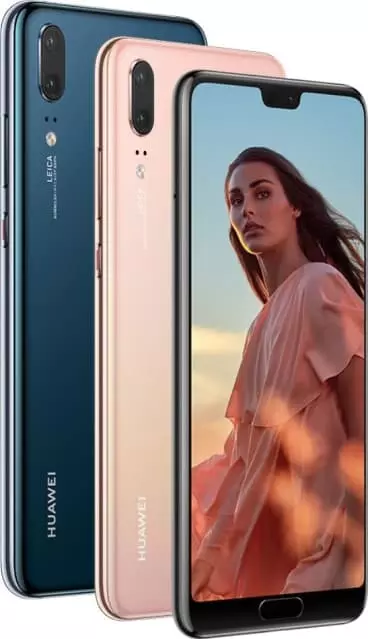Как настроить отпечаток пальца на телефоне Huawei P20
Разработчики Huawei P20 позаботились о создании продвинутой системы защиты пользователей. Однако многие владельцы смартфона продолжают обращаться к помощи менее эффективных инструментов безопасности вроде графического ключа, не подозревая о том, как настроить отпечаток пальца на Huawei P20. Операция по настройке дактилоскопа не займет много времени и в дальнейшем может защитить как сам телефон, так и его отдельные приложения.
Как добавить отпечаток пальца
Вне зависимости от того, какую именно информацию вы хотите защитить на Huawei P20, сначала нужно зарегистрировать основной отпечаток пальца. Обычно подобное предложение появляется после первого включения устройства, но если вы пропустили этот этап, можно настроить защиту постфактум:
- Откройте настройки Андроид.
- Перейдите в раздел «Экран блокировки и отпечатки пальца» (иногда искомый пункт называется «Безопасность»).

- Выберите «Управление отпечатками пальцев».

- Нажмите на «Добавить отпечаток пальца».

- Следуйте инструкциям, которые появятся на экране.
В процессе настройки вам понадобится ввести графический ключ (пароль), если он ранее был зарегистрирован, или создать новый. Это будет альтернативным средством разблокировки, если сканер перестанет работать. Далее потребуется несколько раз приложить палец к дактилоскопу и через минуту можно будет с уверенностью сказать, что телефон полностью защищен.

Обратите внимание, что Huawei P20 позволяет добавить несколько отпечатков, присвоив каждому имя. Это сделано для удобства разблокировки в зависимости от того, какой палец прикладывается к дактилоскопу. Также данную фишку можно использовать в случае, когда устройством пользуетесь не только вы, но и другой человек.
Отпечаток в отдельных приложениях
В случае кражи смартфона существует большой риск того, что злоумышленник получит доступ к персональным данным пользователя, включая банковские счета. Особенно эта проблема актуальна среди людей, использующих приложения онлайн-банков.
К счастью, практически все подобные программы позволяют отдельно защитить доступ к банковским счетам. Причем вам нужно просто добавить отпечаток пальца на Huawei P20 через настройки, а затем скан автоматически подгрузится в приложение. Нужно лишь подтвердить данное средство входа в параметрах программы.

Если программа не защищена отпечатком
Как правило, защита сканом пальца предусматривается только приложениями, которые каким-либо образом взаимодействуют с денежными средствами пользователя. «Галерея» и условная игра остаются подвержены опасности. К счастью, смартфон Huawei P20 позволяет принудительно установить защиту на отдельные программы:
- Откройте настройки устройства.
- Найдите опцию «Замок приложений» (может называться иначе в зависимости от версии прошивки).

- Отметьте программы, которые нужно принудительно защитить.

- В настройках опции подтвердите использование дактилоскопа.

Теперь при попытке открыть даже самую безобидную программу злоумышленника постигнет неудача, так как Huawei P20 начнет требовать приложить палец к дактилоскопу.
Почему не работает отпечаток пальца на Huawei P20
Иногда продвинутое средство защиты дает сбой, и пользователь не может разблокировать свой Huawei P20, так как устройство не распознает палец владельца телефона. Происходит это по нескольким:
- человек прикладывает к сканеру не тот палец, который был зарегистрирован;
- отпечаток не был заранее настроен, или сбились настройки;
- пользователь прикладывает мокрый или грязный палец;
- дактилоскоп повредился или засорился.
Выйти из сложившейся ситуации помогает альтернативный способ авторизации через пароль или графический ключ. Но как заставить сканер снова работать? Сначала нужно проверить чистоту пальцев и самого дактилоскопа. Далее потребуется проверить наличие зарегистрированных отпечатков и при необходимости создать новый. В случае, если на Huawei P20 не отошел шлейф, соединяющий сканер с системной платой, проблема должна быть решена.
Поделитесь страницей с друзьями:Если все вышеперечисленные советы не помогли, то читайте также:
Как прошить Huawei P20
Как получить root-права для Huawei P20
Как сделать сброс до заводских настроек (hard reset) для Huawei P20
Как разблокировать Huawei P20
Как перезагрузить Huawei P20
Что делать, если Huawei P20 не включается
Что делать, если Huawei P20 не заряжается
Что делать, если компьютер не видит Huawei P20 через USB
Как сделать скриншот на Huawei P20
Как сделать сброс FRP на Huawei P20
Как обновить Huawei P20
Как записать разговор на Huawei P20
Как подключить Huawei P20 к телевизору
Как почистить кэш на Huawei P20
Как сделать резервную копию Huawei P20
Как отключить рекламу на Huawei P20
Как очистить память на Huawei P20
Как увеличить шрифт на Huawei P20
Как раздать интернет с телефона Huawei P20
Как перенести данные на Huawei P20
Как разблокировать загрузчик на Huawei P20
Как восстановить фото на Huawei P20
Как сделать запись экрана на Huawei P20
Где находится черный список в телефоне Huawei P20
Как заблокировать номер на Huawei P20
Как включить автоповорот экрана на Huawei P20
Как поставить будильник на Huawei P20
Как изменить мелодию звонка на Huawei P20
Как включить процент заряда батареи на Huawei P20
Как отключить уведомления на Huawei P20
Как отключить Гугл ассистент на Huawei P20
Как отключить блокировку экрана на Huawei P20
Как удалить приложение на Huawei P20
Как восстановить контакты на Huawei P20
Где находится корзина в Huawei P20
Как установить WhatsApp на Huawei P20
Как установить фото на контакт в Huawei P20
Как сканировать QR-код на Huawei P20
Как подключить Huawei P20 к компьютеру
Как установить SD-карту на Huawei P20
Как обновить Плей Маркет на Huawei P20
Как установить Google Camera на Huawei P20
Как включить отладку по USB на Huawei P20
Как выключить Huawei P20
Как правильно заряжать Huawei P20
Как настроить камеру на Huawei P20
Как найти потерянный Huawei P20
Как поставить пароль на Huawei P20
Как включить 5G на Huawei P20
Как включить VPN на Huawei P20
Как установить приложение на Huawei P20
Как вставить СИМ-карту в Huawei P20
Как включить и настроить NFC на Huawei P20
Как установить время на Huawei P20
Как подключить наушники к Huawei P20
Как очистить историю браузера на Huawei P20
Как разобрать Huawei P20
Как скрыть приложение на Huawei P20
Как скачать видео c YouTube на Huawei P20
Как разблокировать контакт на Huawei P20
Как включить вспышку (фонарик) на Huawei P20
Как разделить экран на Huawei P20 на 2 части
Как выключить звук камеры на Huawei P20
Как обрезать видео на Huawei P20
Как проверить сколько оперативной памяти в Huawei P20
Как обойти Гугл-аккаунт на Huawei P20
Как исправить черный экран на Huawei P20
Как изменить язык на Huawei P20
Как открыть инженерное меню на Huawei P20
Как войти в рекавери на Huawei P20
Как найти и включить диктофон на Huawei P20
Как совершать видеозвонки на Huawei P20
Почему Huawei P20 не видит сим-карту
Как перенести контакты на Huawei P20
Как включить и выключить режим «Не беспокоить» на Huawei P20
Как включить и выключить автоответчик на Huawei P20
Как настроить распознавание лиц на Huawei P20
Как настроить голосовую почту на Huawei P20
Как прослушать голосовую почту на Huawei P20
Как узнать IMEI-код в Huawei P20
Как включить быструю зарядку на Huawei P20
Как заменить батарею на Huawei P20
Как обновить приложение на Huawei P20
Почему Huawei P20 быстро разряжается
Как поставить пароль на приложение в Huawei P20
Как отформатировать Huawei P20
Как установить TWRP на Huawei P20
Как настроить перенаправление вызовов на Huawei P20
Как очистить корзину в Huawei P20
Где найти буфер обмена в Huawei P20
Как настроить отпечаток пальца на других моделях телефонов